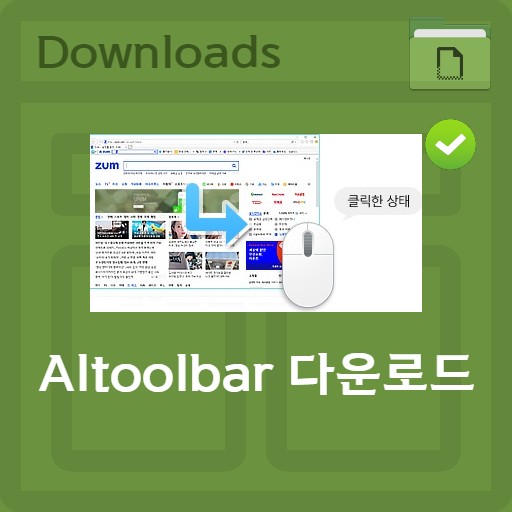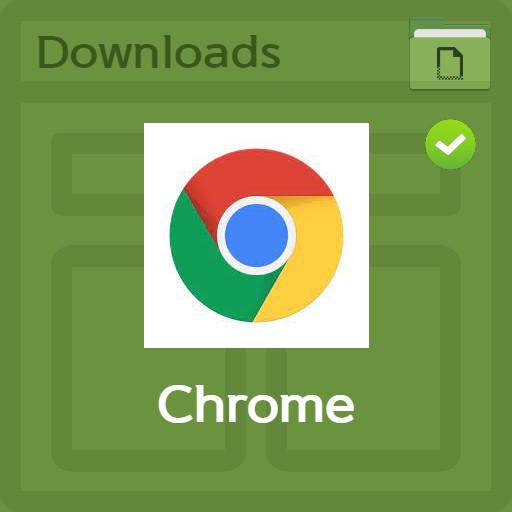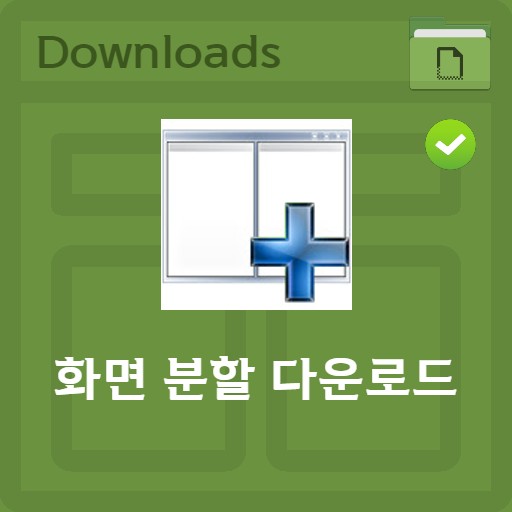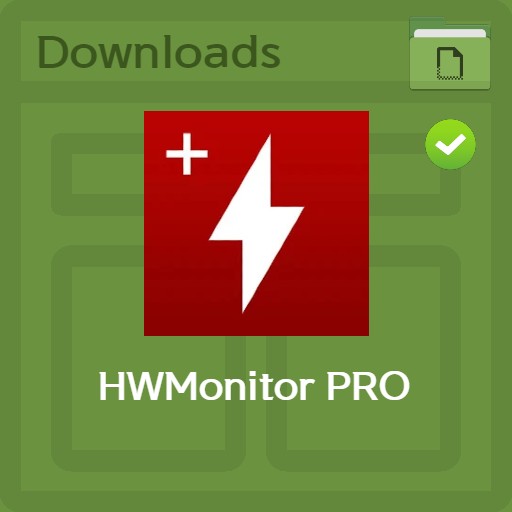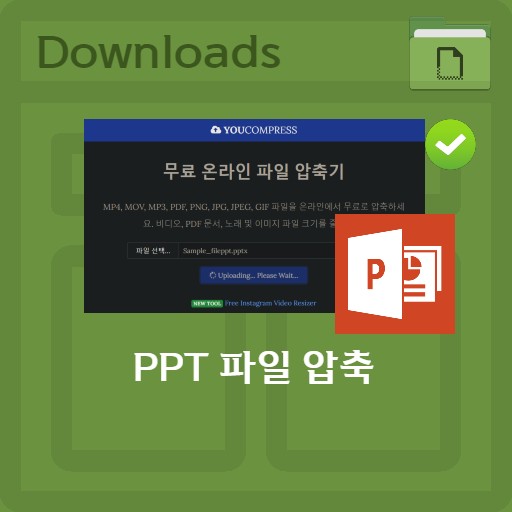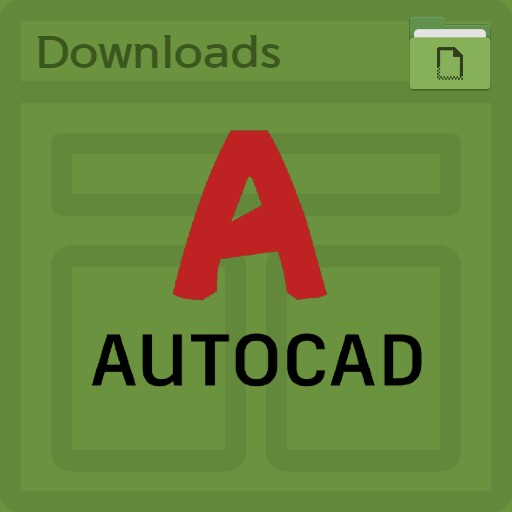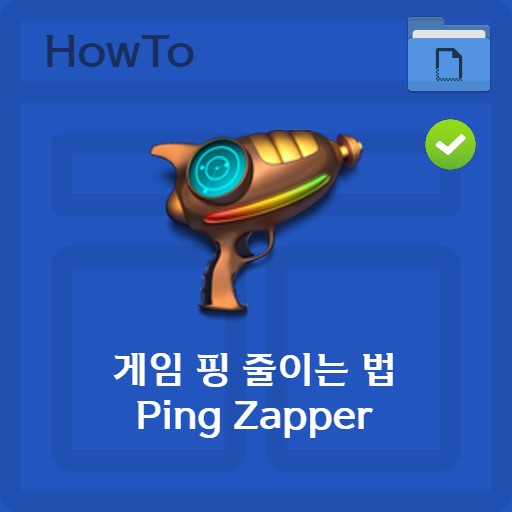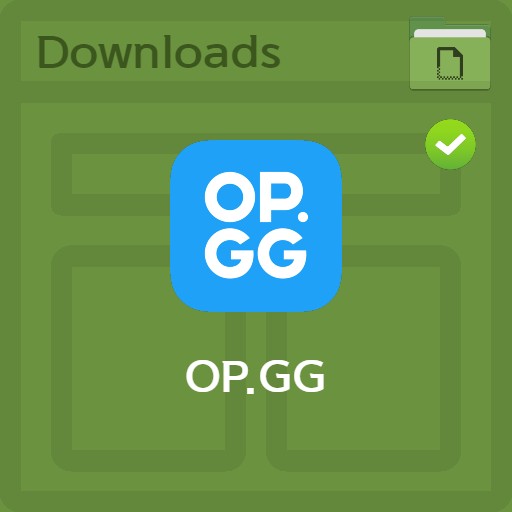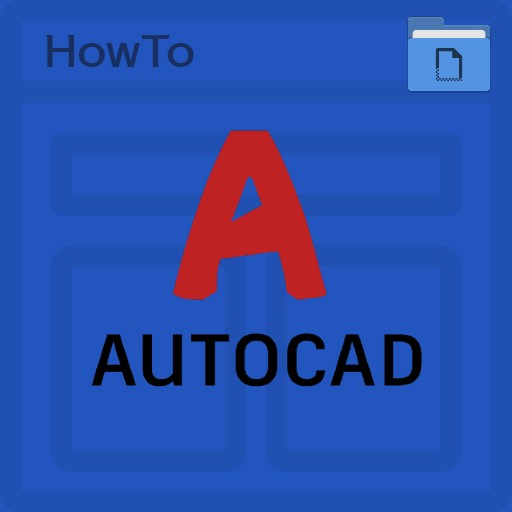目錄
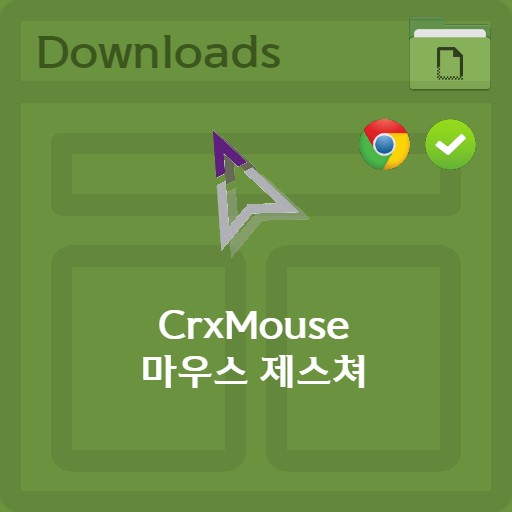
| 列表 | 細節 |
|---|---|
| 開發商 | Crx鼠標公司 |
| 操作系統 | Windows / Linux / 蘋果操作系統 |
| 文件 | CrxMouse_ChromeExt |
| 更新 | v.5.0.1 |
| 類別 | 瀏覽器應用程序 |
| 主功能 | 通過 Chrome 擴展輕鬆安裝。 提供免費的簡單鼠標手勢功能、超級拖動、滾輪手勢、搖桿手勢功能。 提高瀏覽效率。 |
編輯點評
自從Pig ToolBox開發結束後,相當長的一段時間內都沒有帶有鼠標手勢功能的擴展程序。 原因是我不能再使用它了,因為 Chrome 不再支持 NPAPI 插件,而且這些 NPAPI 插件已經很老了。 似乎它不可避免地被刪除了,因為它不能再產生安全問題。 CrxMouse 通過一個有趣的概念和一些非常酷的功能為用戶提供便利。 您可以使用鼠標方便地返回、打開標籤頁、刷新等。 用戶可以任意設置,例如鼠標手勢和超級拖動,也是相當吸引人的地方。
截屏
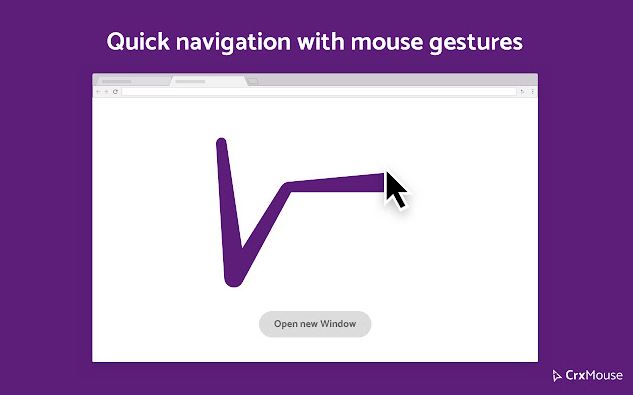
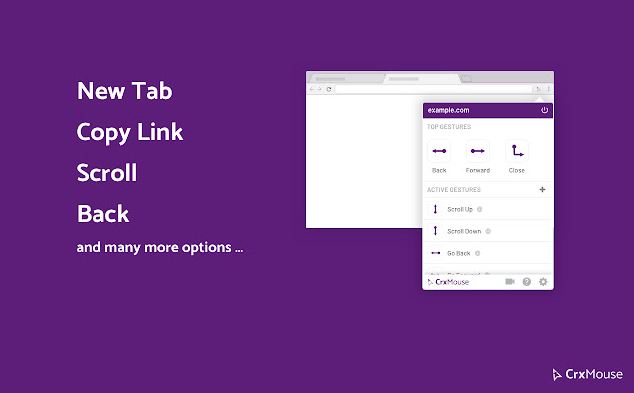
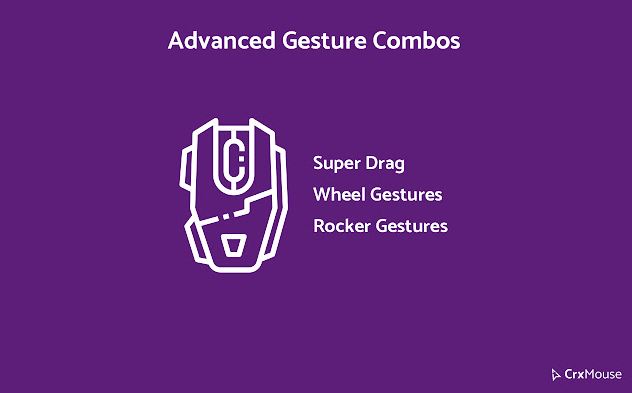
安裝和手冊
鼠標手勢是一種通過在按住滾輪、熱鍵或右鍵的同時上下左右移動來輸入命令的方法。 由於它可以通過 Chrome 擴展程序輕鬆安裝,因此可以在任何地方使用,而且由於它是免費提供的,所以簡單的鼠標手勢功能對於經常使用 Internet 瀏覽器的用戶來說非常有用。 它提供了禁用鼠標拖動保護的超級拖動功能、使用滾輪的滾輪手勢和搖桿手勢,有助於提高瀏覽效率,同時提升用戶便利性。
如何安裝程序
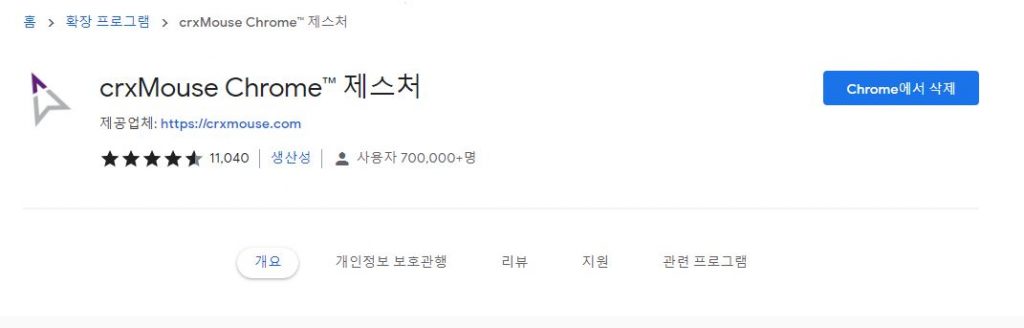
您可以通過 Chrome 網上應用店擴展程序安裝它。 這就是為什麼它具有可以在 Linux、Mac 和 Windows 上的任何地方使用的優勢。 安裝程序時,您可以通過遊戲和視頻學習手冊。
Crx鼠標使用說明
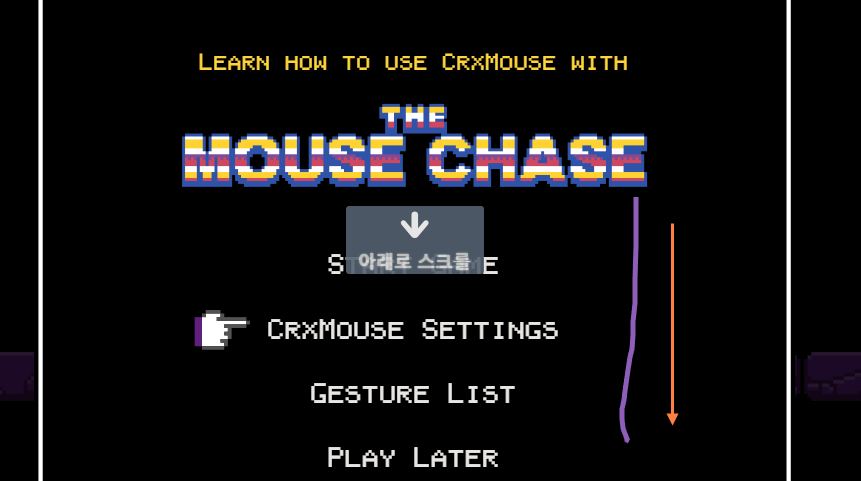
這是一個所謂的鼠標手勢遊戲,所以你可以通過手勢功能來玩遊戲。 您可以通過按住右鍵並向下或向上拖動並向左推來推進遊戲。
功能設置
在功能設置屏幕上,您可以看到選項卡“常規設置”、“鼠標手勢”、“超級拖動”、“高級設置”、“關於”和“報告錯誤”。 可以使用自定義設置,例如每個功能的開關設置以及光標和拖動快捷方式。
通用設置
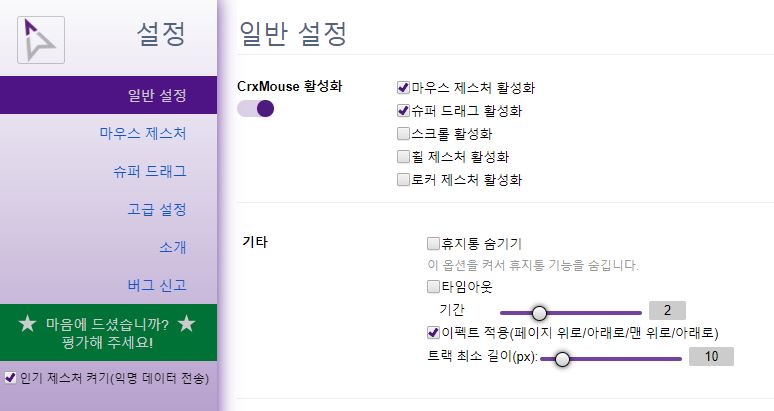
在常規設置窗口中,您可以選擇使用主要功能。 您可以選擇啟用鼠標手勢、啟用超級拖動、啟用滾動、啟用滾輪手勢、啟用搖桿手勢。 您還可以設置是否應用效果和軌道的最小長度。
鼠標手勢設置
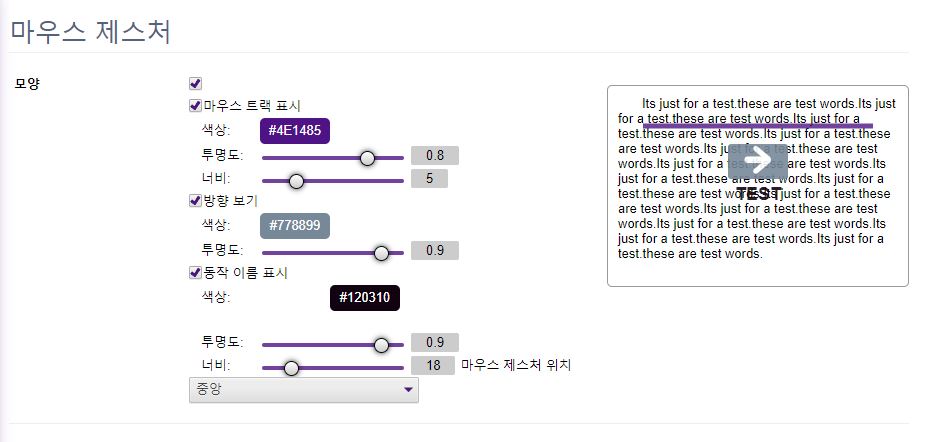
您可以啟用和禁用鼠標手勢的默認圖標,以及顯示軌跡、方向、動作名稱等。 您還可以設置顏色、不透明度和寬度。 如果您啟用軌跡在您移動和拖動鼠標時出現,您可以檢查如上圖所示的紫色軌跡。
手勢個人設置
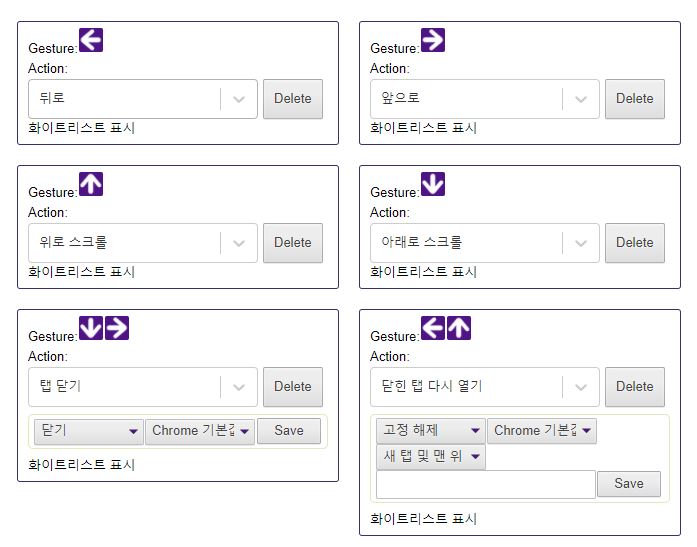
您可以設置單獨的手勢。 分為Gesture和Action,默認設置為點擊右鍵向左滑動時返回。 反之,右擊並向右滑動會使頁面向前移動。 同樣,向上和向下可以被認為是 Home 鍵和 End 鍵。 關閉選項卡或重新打開關閉的選項卡的手勢也很有用。
FAQ
CrxMouse 可以通過 chrome 擴展程序輕鬆安裝。 提供免費的簡單鼠標手勢功能、超級拖動、滾輪手勢、搖桿手勢功能。
可以在功能設置屏幕上進行設置。 您可以看到選項卡“常規設置”、“鼠標手勢”、“超級拖動”、“高級設置”、“關於”和“報告錯誤”。 可以使用自定義設置,例如每個功能的開關設置以及光標和拖動快捷方式。 默認情況下,如果您右鍵單擊並向左滑動,它將返回。 反之,右擊並向右滑動會使頁面向前移動。
玩鼠標手勢遊戲。 它旨在能夠通過手勢功能玩遊戲。 您可以通過按住右鍵並向下或向上拖動並向左推來推進遊戲。
參考資料
相關軟件
其他相關程序包括: